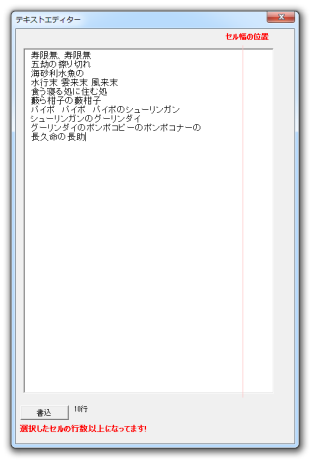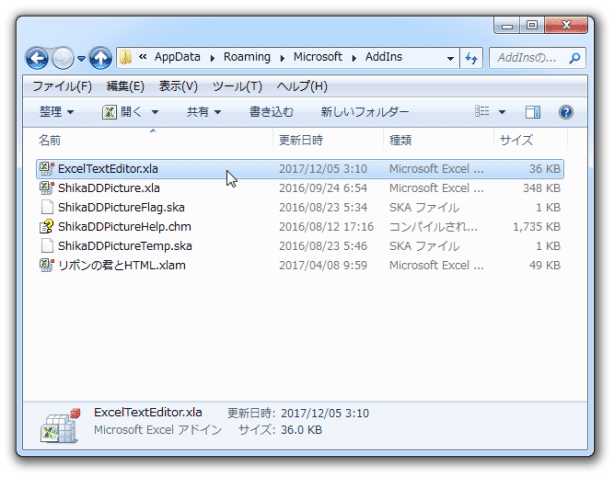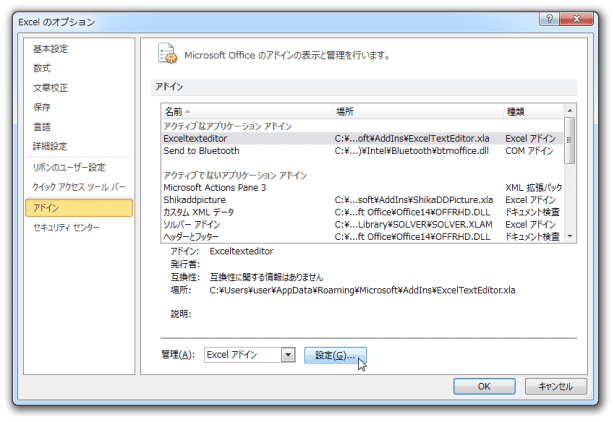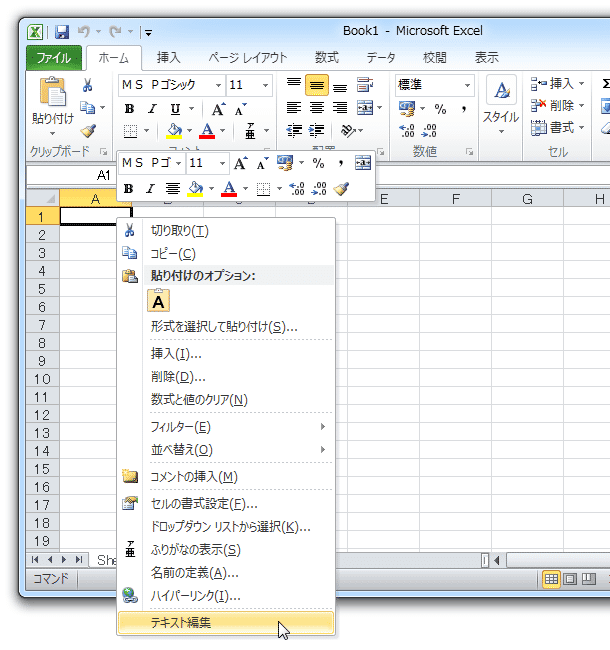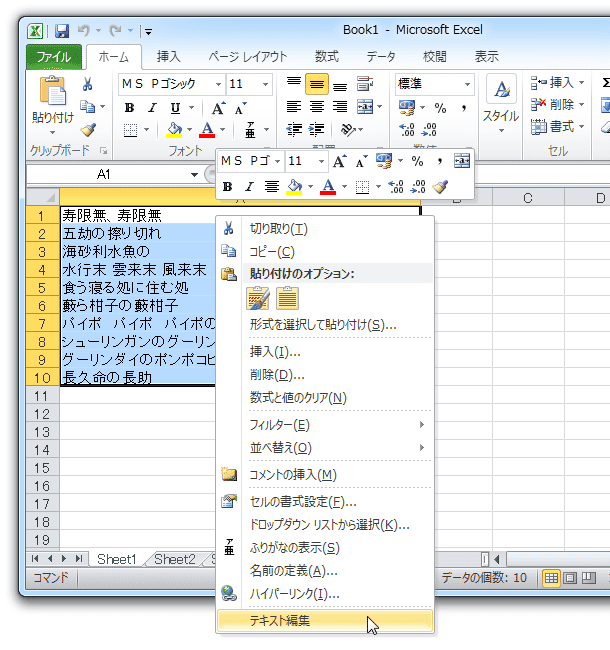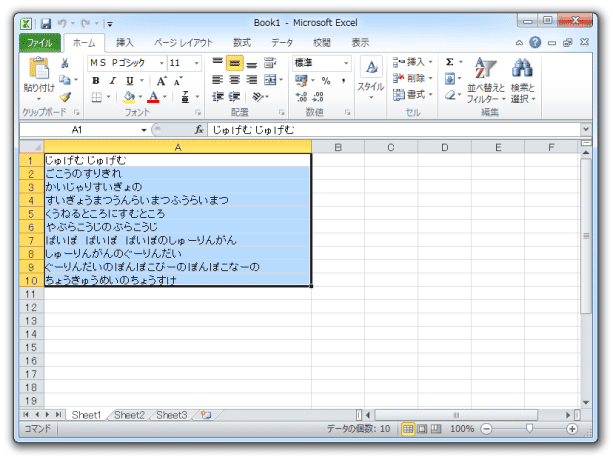複数行のテキストを、複数行のセルに一発入力できるようにする!「テキストエディターbyエクセル」。
テキストエディターbyエクセル
複数行のテキストを、複数行のセルに一発入力できるようにする Excel アドイン。
専用のエディタ上に入力した複数行のテキストを、そのまま複数行のセルに一発転記できるようにしてくれます。
入力した複数行のテキストを、専用のエディタ上で再編集する機能も付いています。
「テキストエディターbyエクセル」は、複数行のテキストを複数行のセルに一括入力できるようにする Excel アドインです。
専用のエディタ上に入力した複数行のテキストを、その見た目通りに複数行のセルへ一発転記できるようにするエクセルアドインで、まとまったテキストを簡単な操作で複数行のセルに一括入力できるようにしてくれます。
エディタは、任意のセルの右クリックメニューから呼び出すことができ、入力済みのテキストも、右クリックメニューからエディタで再編集することが可能となっています。
普段、Excel をワープロのように使いたいと思うことがよくある人におすすめです。
使い方は以下の通り。
このソフトを使用するには、「エクセル 2003」以上をインストールしている必要があります。
下記内容は、「エクセル 2010」を使用した場合の例になります。
-
インストール
- まず、「ExcelTextEditor.xla」を下記フォルダ内にコピーします。
-
C:\Users\ユーザー名\AppData\Roaming\Microsoft\AddIns
- 「Excel」を起動し、オプションを開きます。
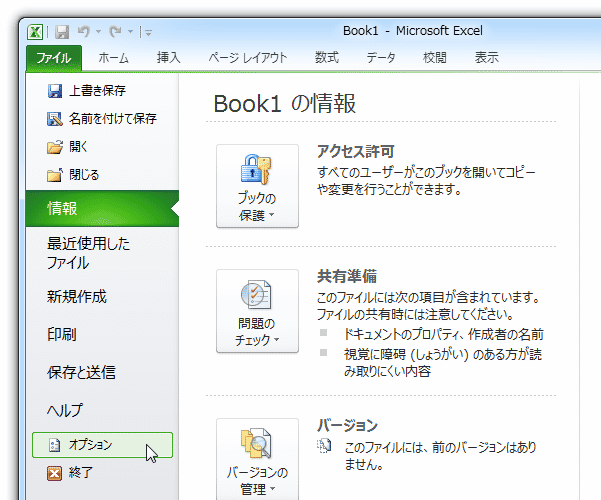
- オプション画面が表示されたら、左メニュー内にある「アドイン」を選択し、画面右側の「管理」欄にある「設定」ボタンをクリックします。
- 「アドイン」という画面が表示されます。
ここで、「ExcelTextEditor」にチェックを入れ、右上の「OK」ボタンをクリックします。
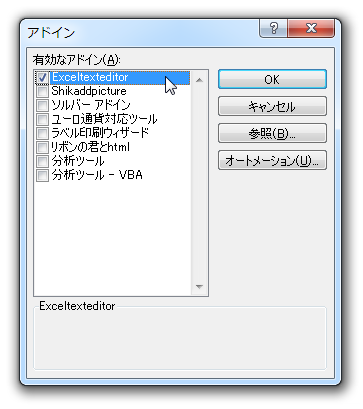
- 文書入力を行いたいセルを右クリックし、「テキスト編集」を選択します。
- 「テキストエディター」というウインドウが立ち上がります。
あとは、ここにテキストを入力 → 下部の「書込」ボタンをクリックすれば OK です※1。
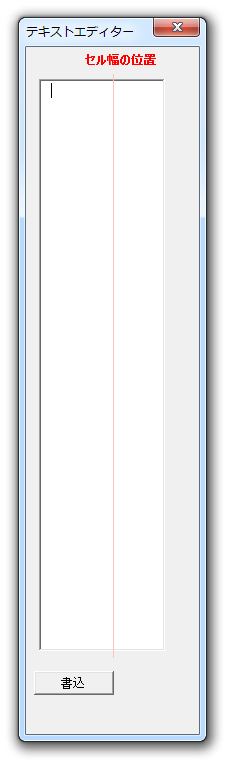
1 このエディタ上では右クリックメニューが使えないので、テキストを貼り付ける時はホットキー “ 「Ctrl」+「V」 ” を押すとよい。
入力するセルの幅が狭い場合は、あらかじめセルの幅を調整しておき、それからセルを右クリックして「テキスト編集」を選択するとよいでしょう。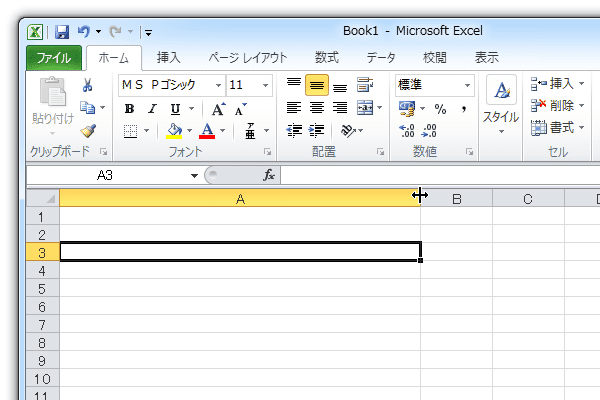 複数行のテキストを入力すると、下部にテキストの行数が表示されたりもします。
複数行のテキストを入力すると、下部にテキストの行数が表示されたりもします。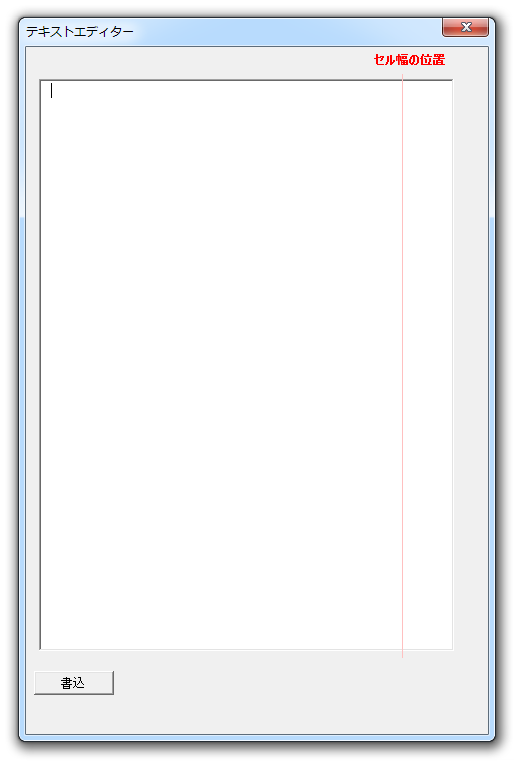
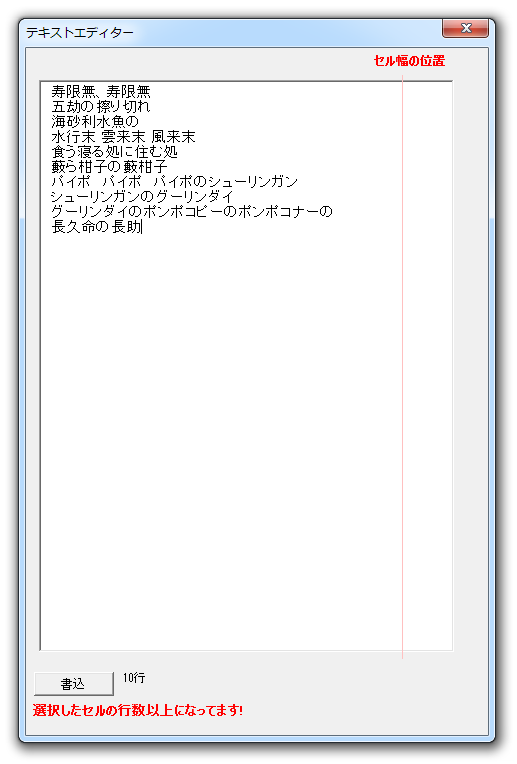
- エディタに入力した複数行のテキストが、複数行のセルに入力されました。
- テキストを再編集する時は、入力されたテキストをドラッグして選択※2 → 右クリックし、「テキスト編集」を選択します。
2
入力されたテキストを、“ 先頭行のセル ” から “ 末尾の行のセル ” に向かってドラッグ → 右クリックして「テキスト編集」を選択する。
“ 末尾の行のセル ” から “ 先頭行のセル ” に向かってドラッグして選択すると、“ 末尾の行のセル ” からテキスト入力が行われてしまうので注意。
尚、実際には、入力済みのテキスト(セル)をすべて選択しなくても、入力済みテキストの先頭行にあるセルを右クリック → 「テキスト編集」を選択するだけでもよい。
(ただしその場合、「テキストエディター」には先頭行のセルの内容しか表示されない) - 「テキストエディター」が立ち上がります。
そのままテキスト編集を行い、「書込」ボタンをクリックします。
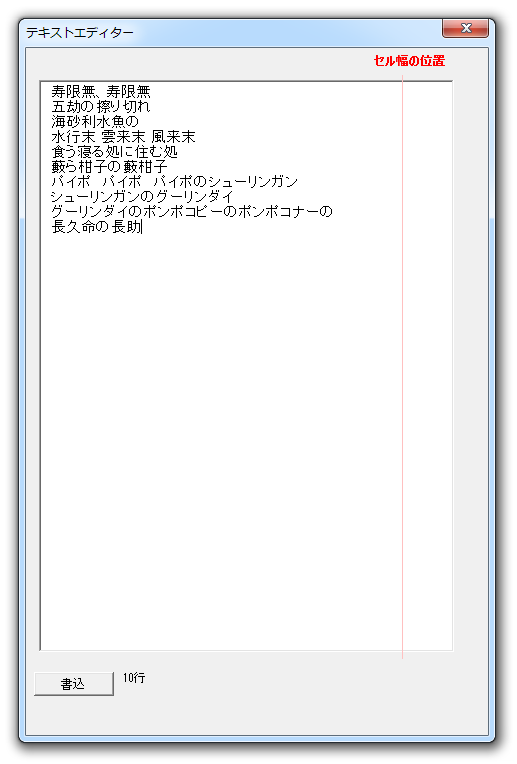
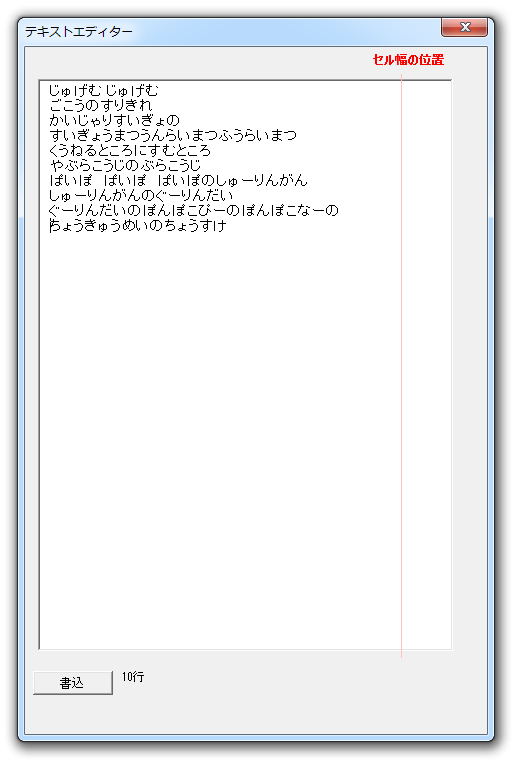
- テキストの編集が完了しました。
実際に使う
| テキストエディターbyエクセル TOPへ |
アップデートなど
おすすめフリーソフト
おすすめフリーソフト
スポンサードリンク